谷歌浏览器播放115网盘视频失败怎么办
发布时间:2023-09-08 17:26:24来源:谷歌浏览器官网访问量:
谷歌浏览器播放115网盘视频失败怎么办?近期有使用谷歌浏览器的用户想要在谷歌浏览器上面播放115网盘视频却发现无法顺利进行播放,该如何解决这个问题呢?出现这个情况很有可能是因为没有开启相关的权限而导致的。大家只要参考下面解决谷歌浏览器无法播放115网盘视频的方法的步骤进行操作,就能够顺利解决这个问题。

谷歌浏览器Chrome最新下载地址点击>>>Google浏览器<>点击>>>Google浏览器<>点击>>>Google浏览器<>
解决谷歌浏览器无法播放115网盘视频的方法
1、首先打开谷歌浏览器,在浏览器头部地址栏中输入“chrome://flags/”并按下回车键打开该设置页面(如图所示)。
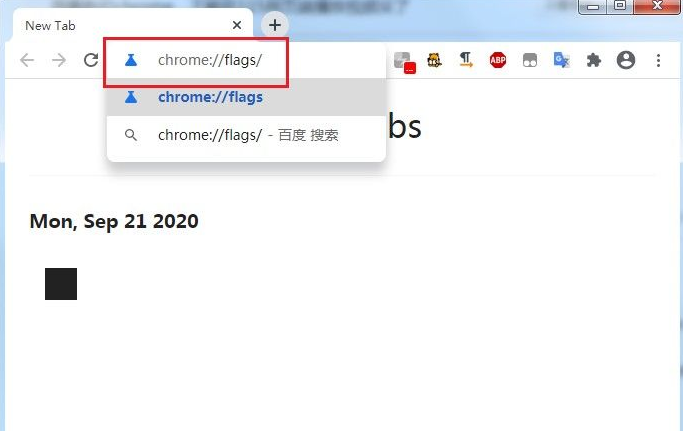
2、之后会进入到如下图所示的页面中,在页面顶部的搜索框中输入“SameSite by default cookies”进行搜索(如图所示)。
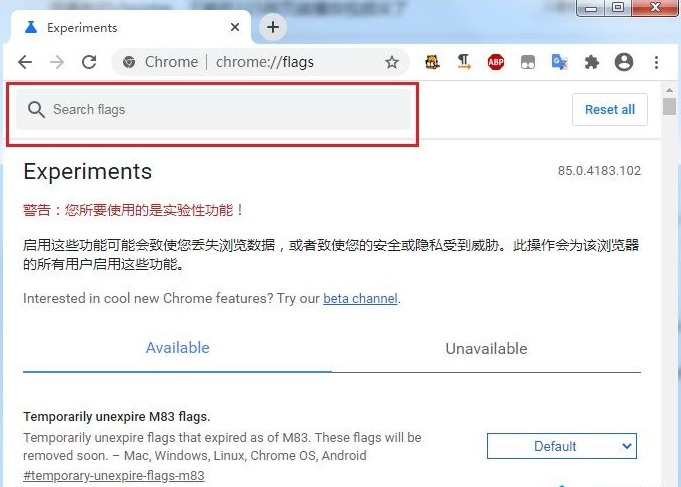
3、在搜索结果中可以看到“SameSite by default cookies”和“Cookies without SameSite must be secure”这两项,我们点击他们右侧的下拉菜单将这两项全部设置为“Disable”就可以了(如图所示)。
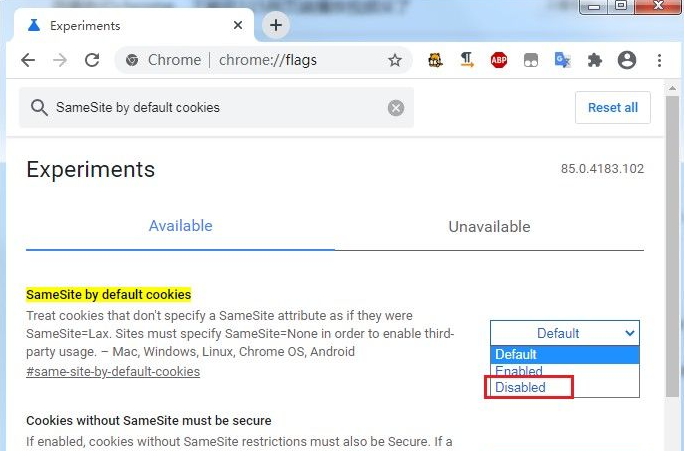
4、设置完成后重新启动谷歌浏览器,此时再打开115网盘的视频播放页面就可以正常播放视频了。
以上就是谷歌浏览器官网带来的【谷歌浏览器播放115网盘视频失败怎么办-解决谷歌浏览器无法播放115网盘视频的方法】全部内容,感谢大家的关注和阅读。







